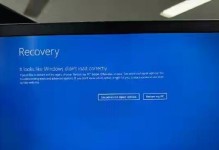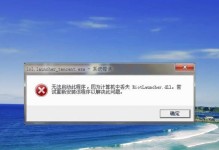随着科技的不断发展,蓝牙设备在我们的生活中扮演着越来越重要的角色。然而,有时候我们在电脑开机时可能会遇到蓝牙驱动程序错误的问题,导致无法正常使用蓝牙设备。为了解决这个问题,本文将为大家介绍一些方法和技巧。
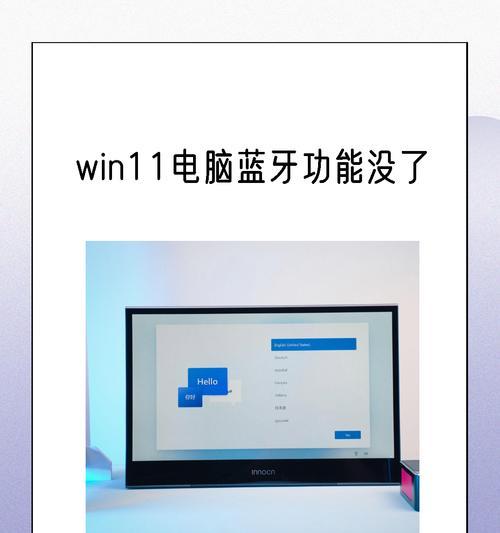
更新蓝牙驱动程序
在电脑开机时出现蓝牙驱动程序错误的原因之一可能是驱动程序过旧或损坏。第一步是尝试更新蓝牙驱动程序。可以通过设备管理器中的“更新驱动程序”选项来进行操作。
重新安装蓝牙驱动程序
如果更新驱动程序没有解决问题,那么可以考虑重新安装蓝牙驱动程序。需要在设备管理器中卸载当前的蓝牙驱动程序,然后从官方网站下载最新的驱动程序安装包,并按照提示进行安装。

检查蓝牙硬件连接
有时候,电脑开机蓝牙驱动程序错误的原因可能是因为蓝牙硬件没有正确连接。可以检查一下蓝牙设备是否与电脑连接紧密,如果是外部设备,还要确保其电源开关是否打开。
检查蓝牙服务状态
在电脑开机时遇到蓝牙驱动程序错误问题,有可能是因为蓝牙服务没有启动。可以按下Win+R组合键打开运行框,输入“services.msc”,查找“BluetoothSupportService”并确保其状态为“已启动”。
检查操作系统更新
有时候电脑操作系统的更新可能导致蓝牙驱动程序错误。可以打开Windows更新设置,检查是否有可用的更新,并进行更新。
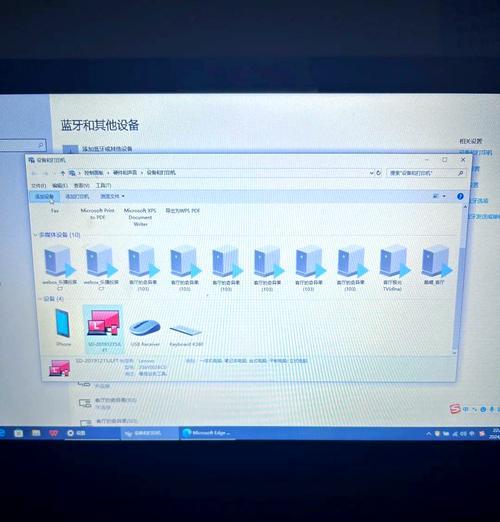
清理系统垃圾文件
系统中的垃圾文件可能会干扰蓝牙驱动程序的正常运行。可以使用系统自带的磁盘清理工具或者第三方清理软件来清理系统垃圾文件。
禁用并重新启用蓝牙设备
有时候简单地禁用并重新启用蓝牙设备也可以解决蓝牙驱动程序错误。可以在设备管理器中找到蓝牙设备,右键点击并选择禁用,然后再右键点击并选择启用。
检查防火墙设置
防火墙设置可能会阻止蓝牙驱动程序的正常运行,导致开机时出现错误。可以通过控制面板中的WindowsDefender防火墙选项来检查防火墙设置,并适当调整。
检查蓝牙设备配对状态
有时候蓝牙设备没有正确的配对状态也会导致开机时的蓝牙驱动程序错误。可以打开蓝牙设置,检查设备的配对状态,并重新配对。
扫描病毒和恶意软件
电脑系统中的病毒和恶意软件可能会干扰蓝牙驱动程序的正常运行。可以使用杀毒软件进行全面扫描,并清除任何发现的威胁。
检查硬件兼容性
有时候电脑的硬件与某些蓝牙设备不兼容,导致蓝牙驱动程序错误。可以在官方网站或者用户手册上查找硬件兼容性信息,确保硬件兼容性。
运行系统文件检查工具
系统文件检查工具可以扫描并修复电脑系统中的损坏或缺失文件,从而解决蓝牙驱动程序错误。可以在命令提示符中输入“sfc/scannow”命令来运行系统文件检查工具。
重置电脑设置
有时候电脑设置可能被更改导致蓝牙驱动程序错误。可以尝试重置电脑设置,将其恢复到默认状态。在Windows10中,可以在“恢复”选项中找到“重置此电脑”选项。
联系技术支持
如果尝试了上述方法后仍然无法解决电脑开机蓝牙驱动程序错误,建议联系相关硬件厂商或者电脑品牌的技术支持,寻求更专业的帮助和建议。
在电脑开机时遇到蓝牙驱动程序错误可能会给我们的使用带来不便。本文介绍了15个解决方法,包括更新驱动程序、重新安装驱动程序、检查连接、检查服务状态、检查操作系统更新、清理垃圾文件、禁用并重新启用设备、调整防火墙设置、检查配对状态、扫描病毒、检查硬件兼容性、运行系统文件检查工具、重置电脑设置和联系技术支持。希望这些方法能帮助大家解决电脑开机蓝牙驱动程序错误的问题,让我们能够顺利使用蓝牙设备。